Miksi Discord Screen Share Audio ei toimi? - Tietoa ja ratkaisuja
Miksi Discord Screen Share Audio ei toimi? Discord on yksi suosituimmista alustoista, jolla pelaajat, ohjelmoijat ja muut käyttäjät ympäri maailmaa …
Lue artikkeli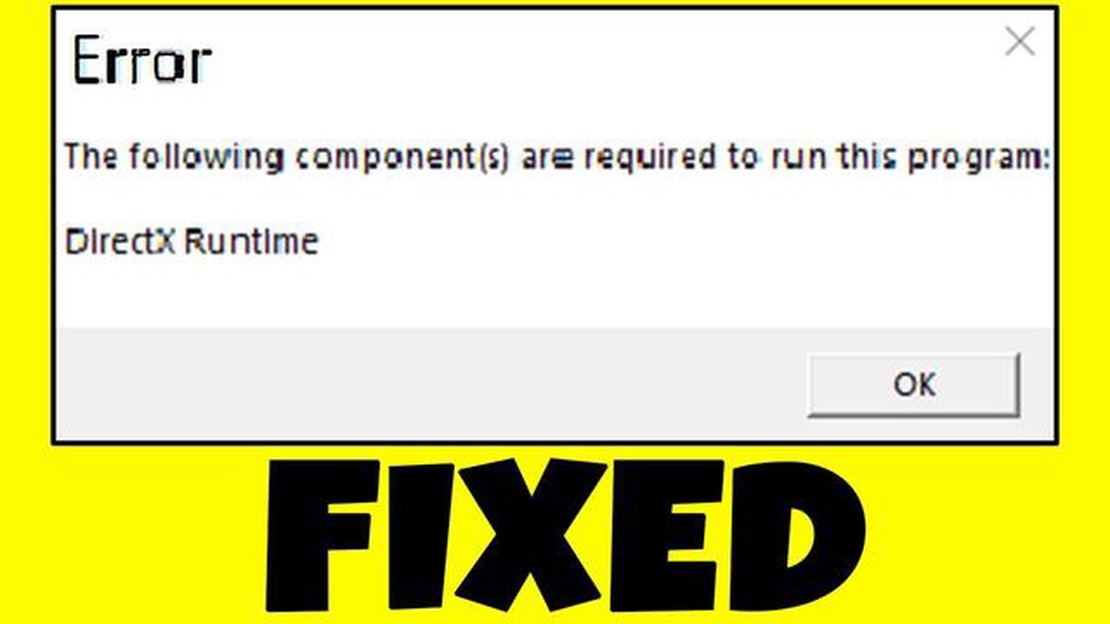
DirectX-runtime error on yksi yleisimmistä ongelmista, joita pelaajat kohtaavat. Jos DirectX-virheitä esiintyy pelejä ajettaessa, se voi johtaa turhauttaviin ongelmiin ja jäätymisiin. On kuitenkin olemassa tehokas viritys, joka voi auttaa sinua ratkaisemaan tämän ongelman ja nauttimaan peleistäsi ilman kaatumisia ja keskeytyksiä.
Ensimmäinen askel DirectX-ajovirheen korjaamiseksi on päivittää näytönohjaimen ajurit. Vanhentuneet tai yhteensopimattomat ajurit voivat aiheuttaa DirectX-ongelmia. Tarkista näytönohjaimen valmistajan virallinen verkkosivusto ja lataa ajurien uusin versio. Asenna ne noudattamalla näytön ohjeita. Se voi viedä jonkin aikaa, mutta päivitetyt ajurit auttavat vakauttamaan DirectX-suorituskyvyn.
Toinen tapa korjata DirectX-ajovirhe on suorittaa huoltotoimenpiteitä ja optimoida tietokone. Järjestelmän sotkeminen roskatiedostoilla, rekisterivirheillä ja muilla ongelmilla voi vaikuttaa DirectX:ään ja aiheuttaa virheitä. Käytä tietokoneen puhdistus- ja optimointiohjelmia väliaikaisten tiedostojen poistamiseen, rekisterivirheiden korjaamiseen ja järjestelmän suorituskyvyn optimointiin. Tämä parantaa tietokoneen suorituskykyä ja vähentää DirectX-virheiden todennäköisyyttä.
Pelin ajaminen yhteensopivuustilassa voi myös auttaa korjaamaan DirectX-ajovirheen. Valitse pelin pikakuvake, napsauta hiiren kakkospainikkeella ja valitse “Ominaisuudet”. Rastita kohdassa “Yhteensopivuus” ruutu kohdan “Suorita tämä ohjelma yhteensopivuustilassa” vieressä. Valitse avattavasta luettelosta vanhempi käyttöjärjestelmäversio, jolla peli toimi. Napsauta “Käytä” ja sitten “OK”. Yritä ajaa peli uudelleen ja katso, tuleeko DirectX-virhe näkyviin.
DirectX-ajovirhe ilmenee usein, kun suoritetaan peliä tai ohjelmaa, joka käyttää DirectX:n grafiikkaominaisuuksia. Tämä virhe voi johtua monista syistä, kuten vioittuneista DirectX-tiedostoista, vanhentuneista näytönohjainajureista tai laitteisto-ongelmista. Seuraavassa on joitakin tapoja korjata DirectX-runtime -virhe.
Vanhentuneet tai yhteensopimattomat näytönohjainajurit voivat olla yksi DirectX-runtime-virheen syistä. Tarkista näytönohjaimen valmistajan verkkosivusto ja lataa uusimmat ajurit. Ajurien nykyisen version asentaminen voi auttaa korjaamaan ongelman.
Jos virhe johtuu vioittuneista DirectX-tiedostoista, on suositeltavaa asentaa DirectX uudelleen. Tee tämä noudattamalla seuraavia ohjeita:
Jotkin DirectX:n suoritusaikavirheet voivat johtua laitteisto-ongelmista. Varmista, että näytönohjaimesi tukee asentamaasi DirectX-versiota ja että se toimii oikein. Jos olet epävarma laitteiston suhteen, ota yhteyttä näytönohjaimen tai tietokoneen valmistajaan saadaksesi lisätukea.
Joskus käyttöoikeusongelmat voivat aiheuttaa DirectX-ajovirheen. Kokeile ajaa peli/ohjelma järjestelmänvalvojana, jotta se saa tarvittavat käyttöoikeudet.
Käyttöjärjestelmän vanhentuneet versiot voivat aiheuttaa DirectX-ajovirheitä. Varmista, että käyttöjärjestelmän uusin versio on asennettu ja että kaikki saatavilla olevat päivitykset on asennettu.
Noudattamalla edellä mainittuja vinkkejä voit korjata DirectX-runtime -virheen ja jatkaa suosikkipeliesi ja -ohjelmiesi nauttimista.
Kun pelaamme tietokonepelejä, kohtaamme väistämättä erilaisia ongelmia. Yksi yleisimmistä ongelmista on DirectX-runtime error. Tämä virhe voi johtua virheellisestä DirectX-asennuksesta tai vanhentuneista näytönohjainajureista. Vaikka virhe saattaa vaikuttaa vakavalta, on olemassa tehokas viritys, joka voi auttaa sinua korjaamaan tämän ongelman.
Jos ongelma jatkuu kaikkien näiden vaiheiden jälkeen, voit pyytää apua pelistä tai tietokoneen valmistajalta. He voivat antaa sinulle tarkempaa apua ja suosituksia ongelman ratkaisemiseksi.
Yhteenvetona voidaan todeta, että DirectX-ajoaikavirhe voi olla ärsyttävä ongelma, mutta tehokkaan virityksen avulla voit korjata sen ja jatkaa pelistä nauttimista ilman keskeytyksiä.
DirectX runtime -virhe voi ilmetä, kun käytät erilaisia pelejä tai sovelluksia, jotka vaativat työskentelyä grafiikan kanssa. Voit korjata tämän virheen noudattamalla alla olevia ohjeita:
Lue myös: Kuinka paljon käynnistysvaiheessa voidaan ehdollistaa puhelimen parantaminen (1) kuukauden kuluttua siitä tuli toissijainen.
Tietokoneessa olevat haittaohjelmat voivat aiheuttaa ristiriitoja DirectX:n kanssa ja johtaa ajovirheisiin. Voit varmistaa, että tietokoneesi on suojattu, noudattamalla seuraavia ohjeita:
Jotkin ohjelmat voivat olla ristiriidassa DirectX:n toiminnan kanssa, mikä voi aiheuttaa suoritusvirheitä. Voit tarkistaa ristiriitaiset ohjelmat noudattamalla seuraavia ohjeita:
Lue myös: Parhaat uudet vedonlyöntisivustot 2021
Jos kaikkien edellä mainittujen vaiheiden noudattaminen ei korjaa DirectX-ajoaikavirhettä, on suositeltavaa ottaa yhteyttä ongelman aiheuttavan pelin kehittäjän tekniseen tukeen. Anna heille tietoja tietokoneestasi, mukaan lukien näytönohjaimen malli, käyttöjärjestelmän versio ja virheilmoitus.
On mahdollista, että kun suoritat joitakin DirectX:ää käyttäviä pelejä, saatat kohdata DirectX-ajovirheen. Tämä voi aiheuttaa pelin jähmettymisen tai jopa täydellisen kaatumisen. Hyvä uutinen on, että on olemassa yksinkertainen viritys, joka voi auttaa poistamaan tämän virheen ja parantamaan pelisi suorituskykyä.
Pääset alkuun avaamalla ohjauspaneelin ja etsimällä näyttöasetukset-osion. Siirry tähän osioon ja etsi “Vertical Synchronisation” tai “VSync” -asetus. Oletusarvoisesti tämä asetus on käytössä, mikä tarkoittaa, että pelin ruudut synkronoidaan näytön virkistystaajuuden kanssa. VSyncin ottaminen käyttöön voi kuitenkin aiheuttaa viivettä ja suorituskyvyn heikkenemistä, varsinkin jos järjestelmäsi ei pysty ylläpitämään vakaata 60 ruudun sekuntinopeutta.
On suositeltavaa kytkeä VSync pois päältä, jotta peli toimii maksiminopeudella. Näin peli voi näyttää maksimikuvamäärän ruutuja sekunnissa, jota järjestelmäsi pystyy käsittelemään. Voit tehdä tämän yksinkertaisesti kytkemällä Vertical Sync -asetuksen pois päältä ja tallentamalla muutokset.
VSyncin kytkeminen pois päältä voi kuitenkin aiheuttaa videoartefakteja, kuten ruudun repeilyä tai kuvan “hyppelyä”. Voit ratkaista tämän ongelman ottamalla käyttöön “Adaptive Vertical Synchronisation” tai “Adaptive VSync” -asetuksen, jos se on käytettävissä järjestelmässäsi. Tässä tilassa VSync kytkeytyy automaattisesti päälle tai pois päältä pelin nykyisen suorituskyvyn mukaan.
Muita tapoja lisätä pelin suorituskykyä ovat näytön tarkkuuden pienentäminen, grafiikan yksityiskohtaisuuden vähentäminen, erikoistehosteiden tai animaatioiden poistaminen käytöstä ja järjestelmää mahdollisesti kuormittavien taustaohjelmien sulkeminen. Optimaalisten asetusten löytäminen voi viedä aikaa ja kokeiluja, mutta se on sen arvoista paremman suorituskyvyn ja optimaalisen pelikokemuksen saavuttamiseksi.
Noudattamalla näitä vinkkejä voit siis kasvattaa järjestelmän suorituskykyä ja poistaa DirectX-ajovirheen peleistäsi. Älä unohda päivittää DirectX-ajureita ja näytönohjainta säännöllisesti, jotta saat parhaan suorituskyvyn ja vakauden peleihisi.
DirectX-ajovirhe on virhe, joka ilmenee, kun yrität suorittaa DirectX:ää käyttävää ohjelmaa tai peliä, ja se osoittaa, että tämän kirjaston asennuksessa tai määrityksessä on ongelmia. Se voi johtua vanhentuneista tai vioittuneista ajureista, vääristä tai yhteensopimattomista DirectX-asetuksista tai itse ohjelmassa tai pelissä olevista virheistä.
Yksi tehokas viritys DirectX runtime -virheen korjaamiseksi on päivittää näytönohjaimen ajurit. Sinun kannattaa ladata uusin ajuriversio valmistajan virallisilta verkkosivuilta ja asentaa se. Voit myös kokeilla asentaa uusimman DirectX-version Microsoftin verkkosivustolta. Jos tämä ei toimi, voit yrittää palauttaa näytönohjaimen ajurin vanhempaan versioon tai muuttaa DirectX-asetuksia ohjelmassa tai pelissä.
Voit selvittää, mikä DirectX-versio tietokoneeseesi on asennettu, käyttämällä dxdiag-työkalua. Voit tehdä sen painamalla Win + R-näppäinyhdistelmää, kirjoittamalla “dxdiag” ja painamalla Enter-näppäintä. Avautuvassa “DirectX Information” -ikkunassa näet tiedot tällä hetkellä asennetusta DirectX-versiosta.
Vaikka ajurien päivittäminen on yksi tehokkaimmista tavoista korjata DirectX-ajovirhe, joskus voit korjata sen tekemättä sitä. Voit esimerkiksi kokeilla muuttaa ohjelman tai pelin DirectX-asetuksia. Kannattaa myös etsiä päivityksiä itse ohjelmaan tai peliin ja asentaa ne, sillä kehittäjät julkaisevat usein päivityksissään vikakorjauksia.
Jos mikään edellä mainituista menetelmistä ei korjaa DirectX-runtime -virhettä, ota yhteyttä ammattilaisiin. Voit ottaa yhteyttä sen ohjelman tai pelin valmistajan tekniseen tukeen, jota yrität käyttää. Voit myös ottaa yhteyttä huoltokeskukseen, joka tekee diagnoosin tietokoneestasi ja selvittää virheen syyn.
Voit korjata DirectX-runtime-virheen tällä tehokkaalla virityksellä. Siirry NVIDIAn ohjauspaneeliin, valitse “3D-asetukset” ja ota käyttöön “Grafiikkaprosessori: Automaattisesti valittu”.
Miksi Discord Screen Share Audio ei toimi? Discord on yksi suosituimmista alustoista, jolla pelaajat, ohjelmoijat ja muut käyttäjät ympäri maailmaa …
Lue artikkeliGalaxy S5:n ensisijaisen tallennuslaitteen tila loppuu jatkuvasti, muita tallennuslaitteeseen liittyviä ongelmia Jos olet Galaxy S5 -käyttäjä, olet …
Lue artikkeliKuinka korjata NBA 2K23 kaatuu jatkuvasti PC:llä | Steam | Windows Oletko NBA 2K23:n fani ja koet kaatumisia PC:lläsi pelatessasi peliä? Älä huoli, et …
Lue artikkeliMiten voit poistaa Netflix-tilisi vuonna 2023 | UUSI täydellinen opas Netflix-tilisi poistaminen voi olla yksinkertainen ja suoraviivainen prosessi, …
Lue artikkeliTärkeitä tietoja amazon aws certbolt certified solutions architect associate -sertifioinnista Amazon AWS Certified Solutions Architect Associate …
Lue artikkeliMiten korjata Hulu Keeps Freezing Issue Nopea & helppo korjata Jos käytät usein Hulua ja sinulla on jäätymisongelmia, et ole yksin. Hulun …
Lue artikkeli